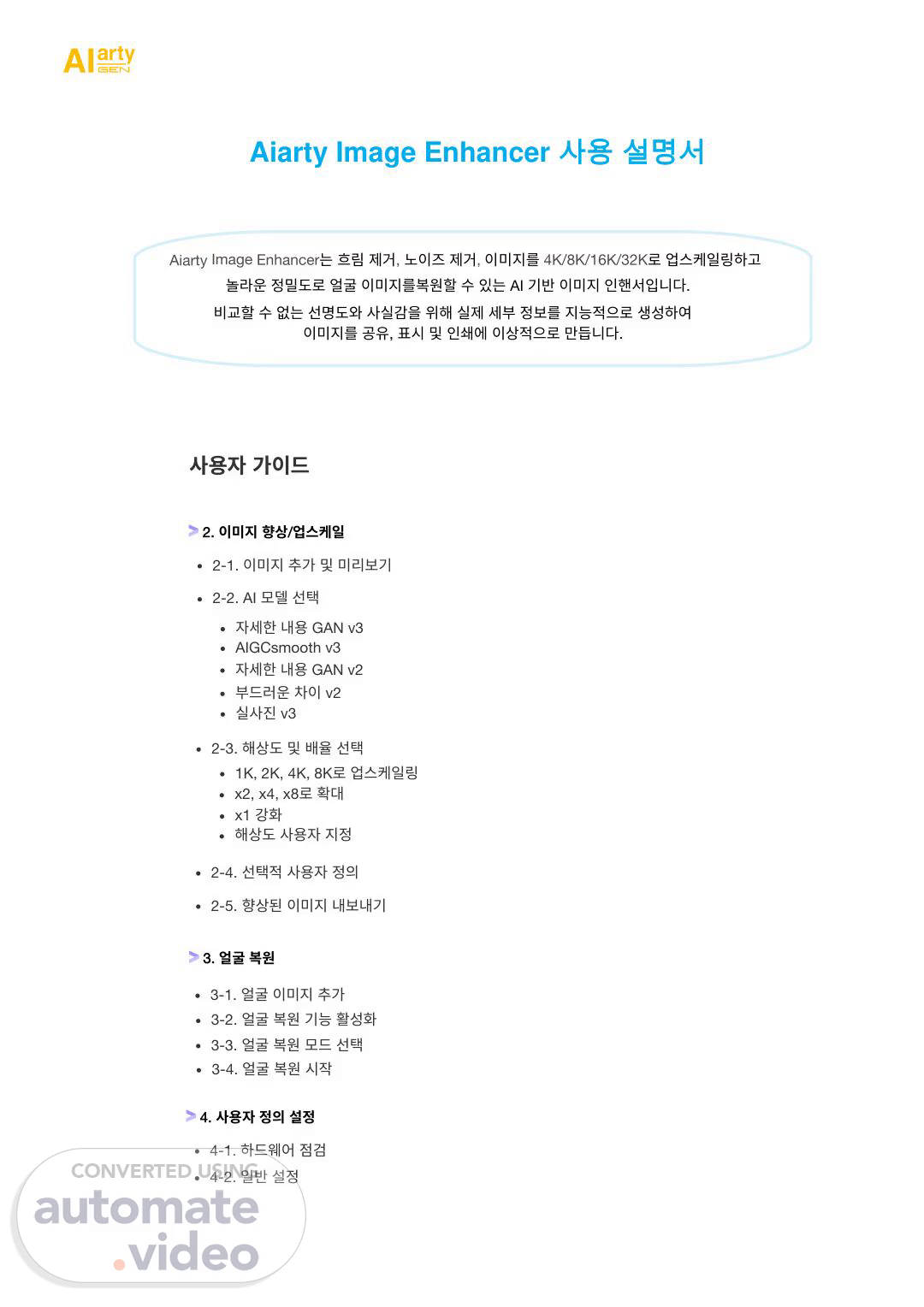Scene 1 (0s)
[Audio] Aiarty Image Enhancer 사용 설명서 는 흐림 제거 노이즈 제거 이미지를 로 업스케일링하고 놀라운 정밀도로 얼굴 이미지를복원할 수 있는 AI 기반 이미지 인핸서입니다. 비교할 수 없는 선명도와 사실감을 위해 실제 세부 정보를 지능적으로 생성하여 이미지를 공유, 표시 및 인쇄에 이상적으로 만듭니다. 사용자 가이드 2. 이미지 향상/업스케일 2-1. 이미지 추가 및 미리보기 2-2. AI 모델 선택 자세한 내용 GAN v3 AIGCsmooth v3 자세한 내용 GAN v2 부드러운 차이 v2 실사진 v3 2-3. 해상도 및 배율 선택 1K, 2K, 4K, 8K로 업스케일링 x2, x4, x8로 확대 x1 강화 해상도 사용자 지정 2-4. 선택적 사용자 정의 2-5. 향상된 이미지 내보내기 3. 얼굴 복원 3-1. 얼굴 이미지 추가 3-2. 얼굴 복원 기능 활성화 3-3. 얼굴 복원 모드 선택 3-4. 얼굴 복원 시작 4. 사용자 정의 설정 4-1. 하드웨어 점검 4-2. 일반 설정.
Scene 2 (1m 44s)
[Audio] 향상 및 업스케일링 2. 이미지 클릭 한 번으로 Aiarty Image Enhancer는 등과 같은 이미지 파일을 자동으로 AVIF, PNG, JPG, WebM, TIFF, RAW, HEIC 흐림 및 업스케일링할 수 있는 이미지 노이즈제거, 제거, 디jpeg 4-in-1 인핸서입니다. 복잡한 모델을 탐색하거나 매개변수를 조정할 필요가없으며 모든 것을 Aiarty Image Enhancer가 처리합니다. 아래 단계를 따르십시오. 카메라 카메라 날짜 설정 등을 포함하여 참고: Aiarty Image Enhancer는 제조업체, 모델, 시간, 렌즈, 조리개, 속도, ISO 사진의 메타데이터를 자동으로 EXIF 유지합니다. 이미지를 향상시킬 때 하드웨어는 처리의 효율성과 속도를 결정하는 데 중요한 역할을 중요: 합니다. 컴퓨터가 기본 시스템 요구 사항을 충족하는지 확인하십시오. 2-1. 이미지를 추가하고 미리 봅니다. 2-1-1. 이미지를 추가합니다. Aiarty Image Enhancer에 이미지를 추가하는 5가지 방법은 다음과 같습니다. 하나의 이미지, 여러 이미지 또는 이미지 폴더를 추가 이미지나 이미지 폴더를 추가하면 Aiarty Image Enhancer가 자동으로 AI 모델을 준비하고 이미지를 분석합니다..
Scene 3 (3m 24s)
[Audio] 2-1-2. 이미지를 미리 봅니다. 섹션 미리보기 A. 창입니다. 미리보기 전환 버튼을 클릭하여 미리보기 모드를 선택할 수 원본 이미지가 왼쪽 창에 표시되고 향상된 이미지가 오 있습니다. ( 1) 모드: 른쪽에 미리 미리보기 창에서 차이점을 확인할 수 또한 이미지 위에 마우스를 놓고 마우스를 움직여 특정 부분을 보입니다. 있습니다. 볼 수 있습니다. 해상도 이미지의 특정 해상도를 볼 수 왼쪽은 원래 해상도이고 오른쪽은 업스케일링된 있습니다. 해상도입니다. (2) 표시: 이미지 아이콘을 클릭하면 이미지가 다시 새 모델을 선택할 때 이 작업을 수행하는 것이 "새로 고침" 분석됩니다. AI 좋습니다. ( 3) 분석: 아이콘을 클릭하여 이미지를 확대하거나 "돋보기" 축소합니다. (4) 확대/축소 기능: 섹션 B. 이미지 목록 패널. 이미지 또는 이미지 폴더를 추가한 경우 여기에서 볼 수 있습니다. 모든 이미지를 표시하려면 이미지 폴더를 두 번 클릭하는 것이 좋 습니다. 또한 이미지 폴더를 펼치면 모든 이미지를 성공적으로 향상시키는 데 도움이 됩니다. 팁: 이미지 목록 패널에서 이미지를 마우스 오른쪽 버튼으로 클릭하여 이미지 폴더로 이동하거나, 선택한 이미지를 지우거나, 하나의 이미지 또는 모든 이미지를 선택하거나, 클릭 한 번으로 모든 이미지를 삭제할 수 있습니다..
Scene 4 (5m 13s)
[Audio] 2-2. AI 모델 선택 특정 요구 사항에 따라 5가지 AI 모델 중 하나를 선택할 수 있습니다..
Scene 5 (5m 21s)
[Audio] 자세한 내용 GAN v3 더 많은 디테일, 더 선명도, 더 선명도를 생성하는 GAN v2의 향상된 기능. 디블러+노이즈 제거. 더 나은 피부와 머리카락. 더 나은 지각 품질. 이 모델은 업그레이드 사실적인 디테일 생성을 크게 향상시켜 더욱 선명하고 세련된 이미지 "More-Detail GAN v2"의 버전입니다. 를 또한 보다 안정적인 질감으로 이미지를 더 부드럽고 풍부한 색상으로 이 모델을 사용하여 이미지를 제공합니다. 만듭니다. 2배로 업스케일링하는 것이 가장 좋은 효과를 사용한 업스케일링도 매우 좋은 결과를 가져오며, 2패스 처리(More-Detail GAN v3)를 4배 얻을 수 있습니다. 해상도 및 스케일 사용자 정의 옵션: 1K, 2K, 4K, 8K, x1, x2, x4, x8, 해상도. AIGCsmooth v3 생성 대한 지원이 AI 이미지(AIGC)에 개선되었습니다. 더 선명하고 부드럽고 더 나은 품질. 대한 지원이 강화된 새로운 모델의 장점을 결합하여 이미지의 원래 특성을 그대 AIGC에 모델입니다. More-Detail GAN과 Smooth 로 유지하면서 생성 이미지를 매끄럽게 하면서 상세한 텍스처를 생성하는 기능을 AI 추가합니다. 해상도 및 스케일 사용자 정의 옵션: 1K, 2K, 4K, 8K, x1, x2, x4, x8, 해상도. 자세한 내용 GAN v2 더 많은 더 더 선명도를 디테일, 선명도, 생성합니다. 더 나은 피부와 더 나은 지각 디블러+노이즈 제거. 머리카락. 품질. 이 모델은 복잡한 세부 사항을 선명도를 더 나은 지각 품질을 위해 선명도를 향상시키는 데 온 AI 생성하고, 향상시키며, 탁월합니다. 라인으로 다운로드한 품질이 좋지 않은 이미지의 픽셀화 문제를 효과적으로 이 모델은 동물 흐림, 노이즈, 해결합니다. AI 머리카락, 벽돌 및 나뭇결과 같은 건축 질감 등과 같이 세부 사항에 세심한 주의가 필요한 특정 이미지 유형을 향상시키는 데 특 털, 깃털, 풍경, 히효과적입니다. 해상도 및 스케일 사용자 정의 옵션: 1K, 2K, 4K, 8K, x1, x2, x4, x8, 해상도. 부드러운 차이 v2 원본을 더 나은 더 더 복원합니다. 충실도, 선명도, 부드러움. 디블러 노이즈 결함을 + 제거. 제거합니다. 이 모델은 더 부드럽고 선명하며 밝은 이미지를 렌더링하는 데 특화되어 있으며 결함을 제거하여 더 나은 충실도와 선명도를 제공 AI 원래의 특성을 유지하면서 품질이 낮은 이미지의 흐릿함과 노이즈 문제를 효율적으로 이 모델은 애니메이 합니다. 해결합니다. AI 2D 유리 부드러운 선화 등 상대적으로 적은 세부 사항으로 이미지 유형을 향상시키기 위해 맞춤 션, 만화, 표면, 질감, 제작되었습니다. 이 모델을 사용하여 인물 사진을 처리할 수도 AI 있습니다. 해상도 및 스케일 사용자 정의 옵션: 1K, 2K, 4K, 8K, x1, x2, x4, x8, 해상도. 실사진 v3 더 나은 더 원본을 흐림 충실도, 선명도. 복원합니다. 제거+노이즈 제거. 고품질 이미지와 사진을 위해 설계되었습니다. 이 모델은 더 나은 충실도와 선명도를 위해 사실적인 사진을 향상 및 업스케일링하고 오래된 사진을 복원하도록 AI 설계되었습니다. 특히 고해상도 실제 사진과 노이즈나 결함이 포함된 이미지의 품질을 향상시키는 데 탁월합니다. 해상도 및 스케일 옵션: x1, x2. 모델을 처음 전환하면 아래와 같은 팝업 창이 나타나 이러한 모델의 차이점을 아이콘을 클릭하여 자세한 AI AI 알려줍니다. "?" 팁: 정보를 확인할 수도 있습니다..